
젠킨스를 이용해서 스프링 부트, 그래들 프로젝트를 자동으로 서버에 배포하기 위한 절차를 정리한다.
- GitHub Repository 코드를 clone 하기
- Gradle 프로젝트를 빌드하기
- 빌드된 Jar 파일을 클라우드 서버로 전달
- Develop 브랜치 및 특정 라벨 설정 PR 시 자동으로 배포 (WebHook 사용)
- Jenkins와 Slack 연동 및 알림 받기
Jenkins와 Slack 연동
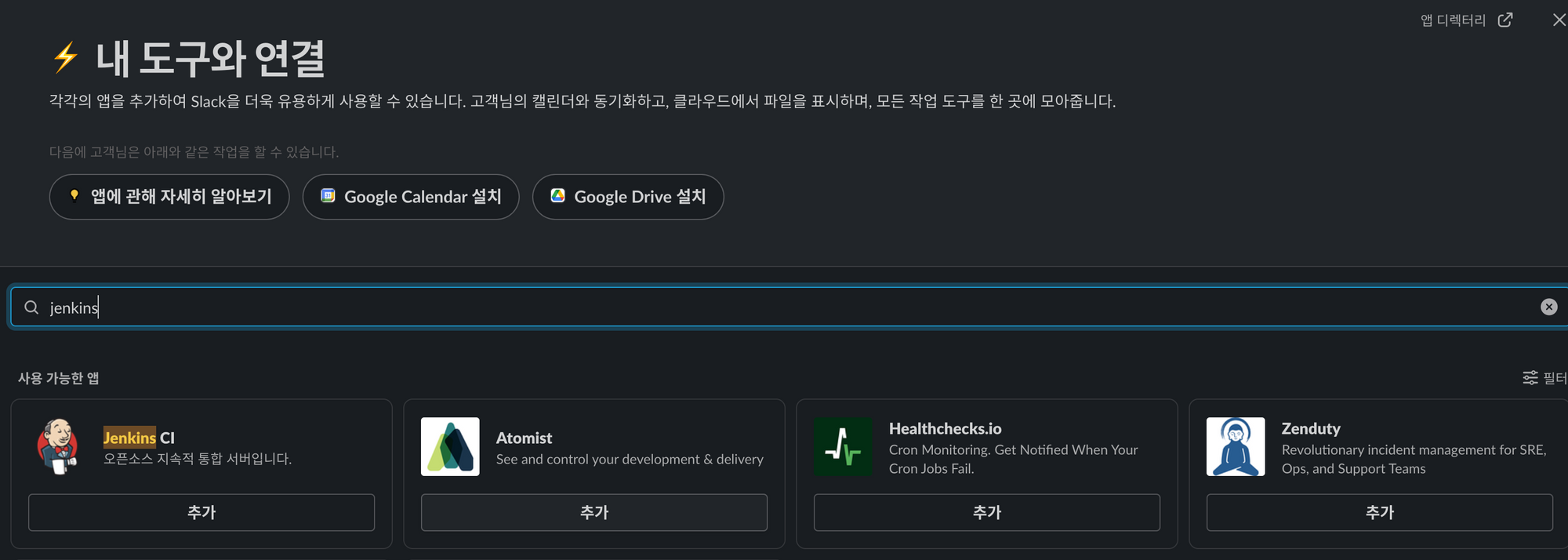
슬랙 앱을 열어서 추가하고자 하는 워크스페이스에 들어가 앱 추가를 클릭한다.
앱에서 Jenkins를 검색해서 추가를 클릭한다.
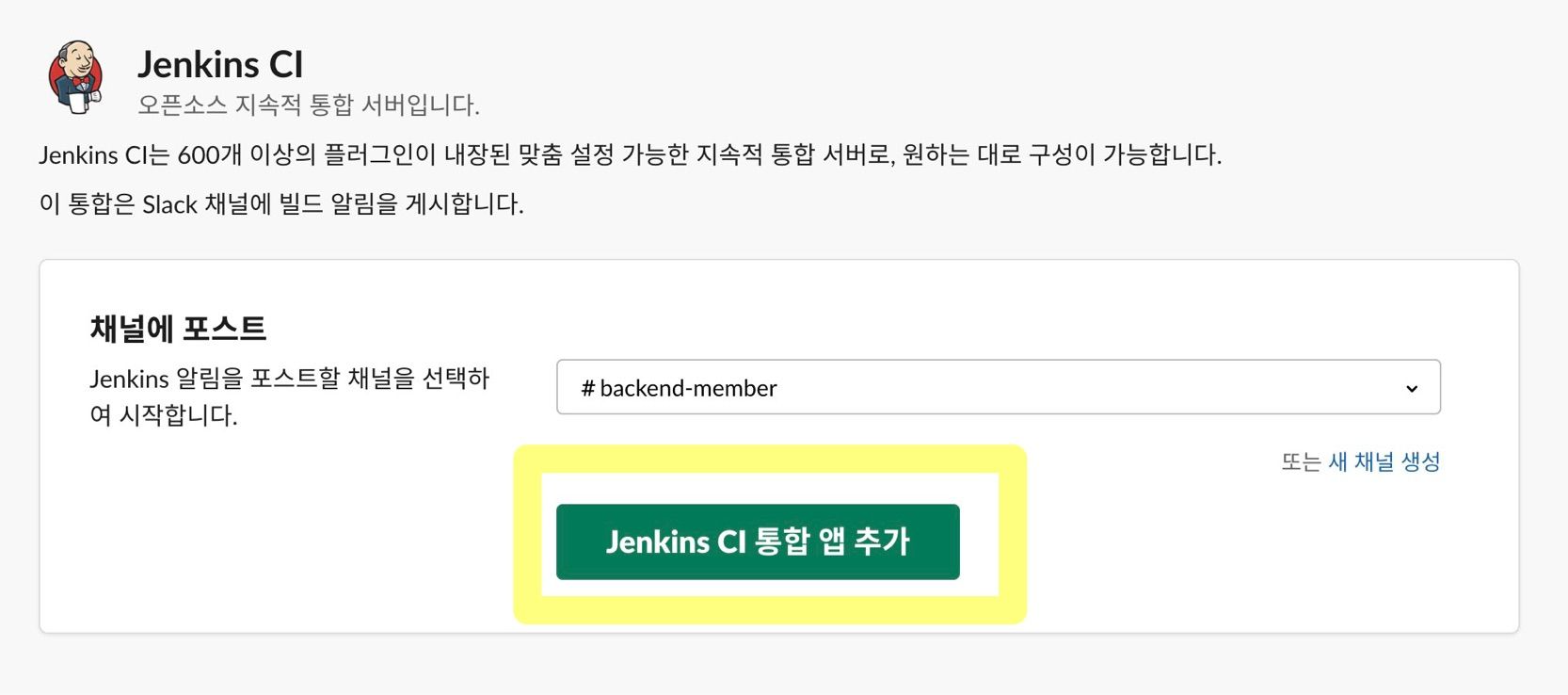
Jenkins CI 통합 앱 추가를 클릭하면 슬랙과 젠킨스에서 설정해야 하는 부분을 단계별로 설명해준다,
먼저 젠킨스에서 슬랙 플러그인을 설치한다.
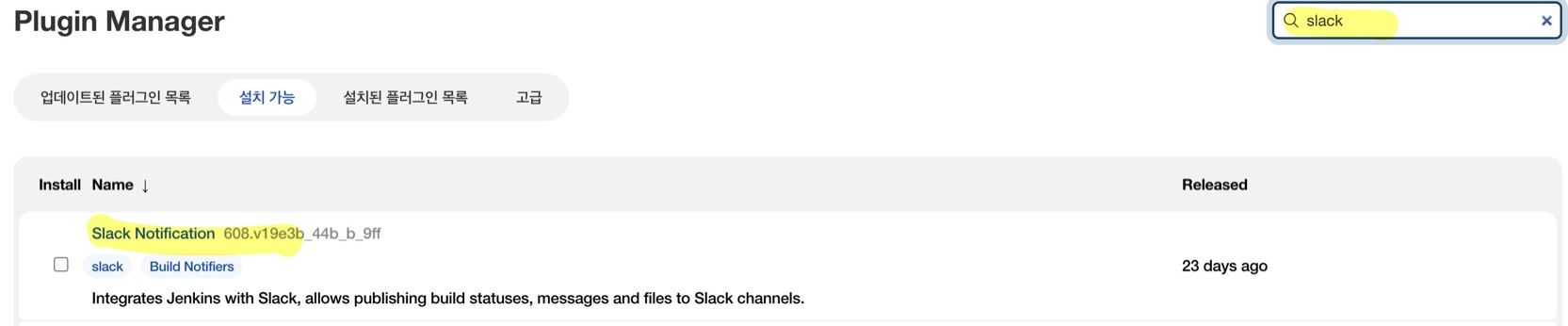
다음으로 젠킨스 시스템 구성에 들어가서 Slack을 찾아서 연결하고자 하는 슬랙 워크스페이스에 대한 정보를 입력해준다.
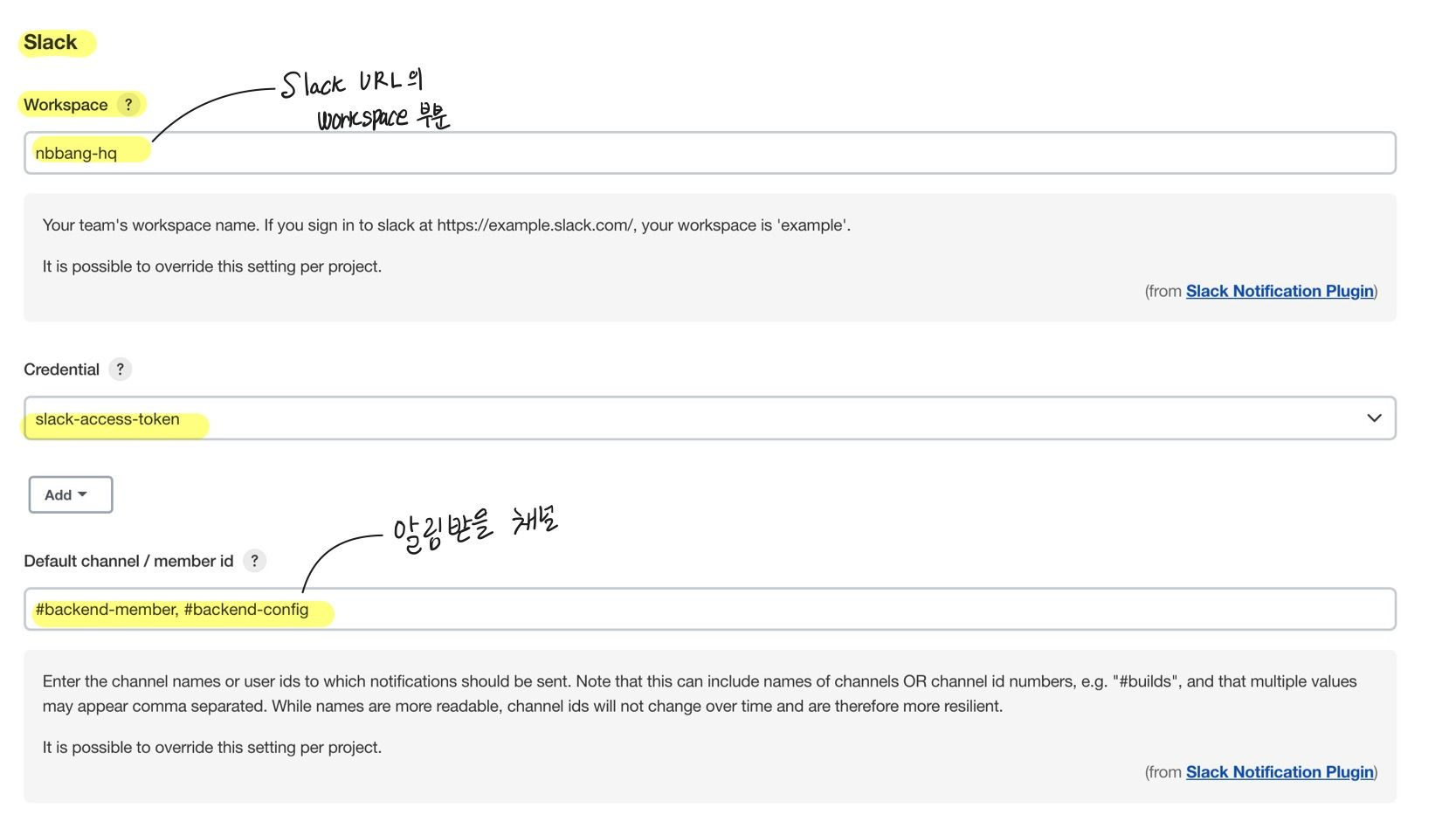
Workspace 부분은 https://workspace이름.slack.com이므로 URL의 workspace 이름을 작성한다.
Credential은 슬랙에서 젠킨스 앱을 추가할때 발급해주는 토큰을 이용해 Secret Text 방식으로 새로 만든 후 저장해 사용한다.
마지막으로 알람을 전달받고 싶은 채널을 Default Chnnel / member id 에 지정해준 후 Test Configuration 한다.
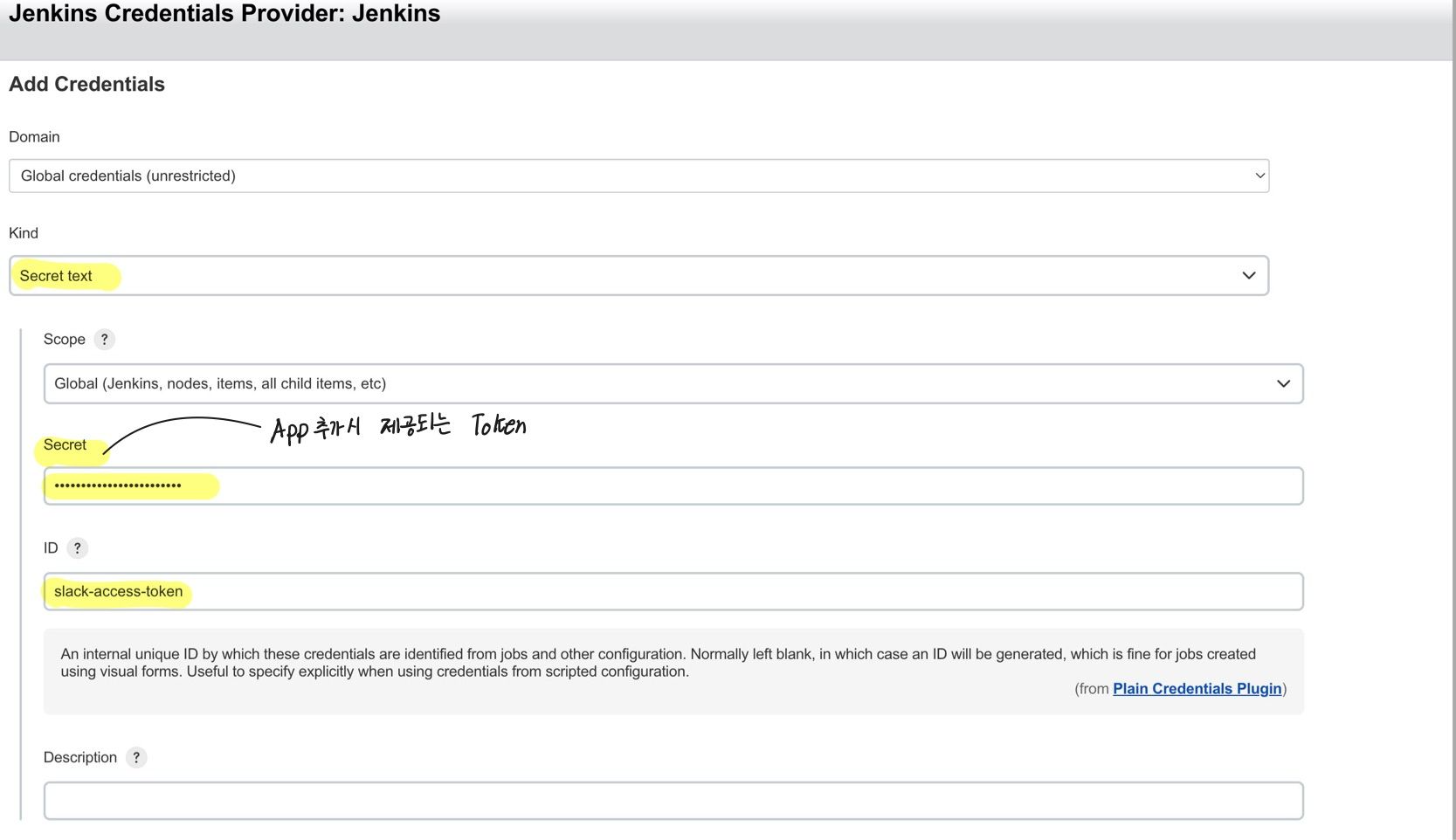
젠킨스 Pipeline으로 이동해서 하단의 pipeline script에 아래의 코드를 추가해준다. Stages 블럭 이후 새로운 블럭으로 post 블럭을 생성해 작성한다.
post {
success {
slackSend (
channel: '채널명', # e.g) #slack-chennel'
color: '#HexColor' # e.g) #00ff00
message: '적고자 하는 메세지'' # e.g) SUCCESSFUL: Job '${env.JOB_NAME} [${env.BUILD_NUMBER}]' (${env.BUILD_URL})
)
}
failure {
slackSend (
channel: '채널명',
color: '#HexColor'
message: '적고자 하는 메세지''
)
}
}슬랙에 연동되어서 빌드가 성공했을 때 알림이 온것을 확인할 수 있다.

📄 References
[Jenkins]Jenkins Pipeline과 Slack 연동하여 알림받기 : https://twofootdog.github.io/Jenkins-Jenkins-Pipeline과-Slack-연동하여-알림받기/
젠킨스 슬랙 공식 문서 : https://plugins.jenkins.io/slack/
